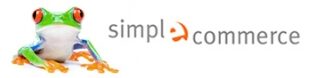Dokumentvorlagen |
| Gestallten Sie Ihre Dokumente wie z.B. Ihre Rechnungen, Lieferscheine, Versandscheine usw. Die Einbindung von Variablen (Platzhalter) ermöglicht Ihnen in kürzester Zeit das ausdrucken von Dokumenten mit persönlicher Anrede, Bestelldaten, Preise, Bankverbindungen usw. In die Variable wird beim ausdrucken das jeweilige Datenbankfeld ersetzt. SEC bietet eine ganze Palette an vorinstallierten Vorlagedokumenten die frei verwendet werden können. Für die Korrektheit dieser Vorlagen sind Sie jedoch verantwortlich deshalb prüfen Sie bitte die Dokumentvorlagen auf die Variablen, Bedingungen, Werte und Inhalte. 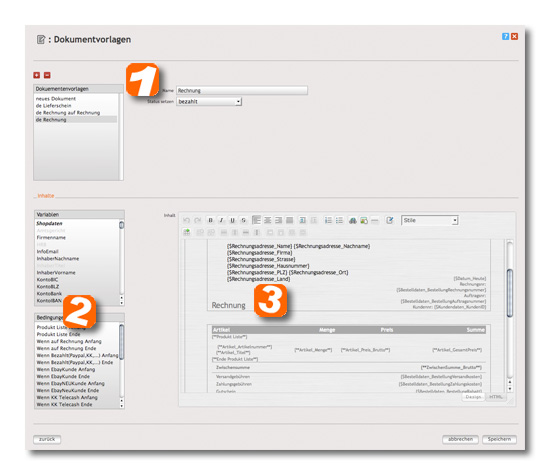 Um ein neues Dokument zu erstellen klicken Sie auf das Plus-Symbol und geben einen Namen für dieses Dokument ein. Bestätigen Sie anschließend Ihre Eingabe. Um ein Dokument zu löschen wählen Sie das zu löschende Dokument unter “Dokumentvorlagen” und klicken anschließend auf das Minus Symbol. Dokumentvorlagen: Wählen Sie hier das Dokument durch anklicken welches Sie bearbeiten, kopieren oder löschen möchten. 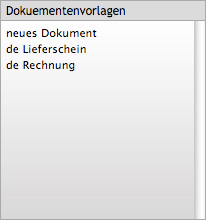 Name der Vorlage und Statuswechsel: Name der Vorlage und Statuswechsel:In diesem Feld erscheint der Name Ihrer Vorlage. Dieser Name dient Ihnen nur um die Dokumente auseinander halten zu können.  Status setzen: Status setzen:Sie haben hier die Möglichkeit der Bestellung nach dem Drucken dieses Dokuments einen Status anzuhängen. Wenn Sie z.B. für einen Kunden den Lieferschein drucken wird automatisch der gewählte Status mit dem Sendedatum an die Bestellung angefügt. Der Status dient Ihnen zur reibungslosen Abwicklung Ihrer Bestellungen. Im Verkaufsmanager können Sie Ihre Verkäufe nach Status anzeigen lassen und nach Datum sortieren. Somit wissen Sie genau was bereits erledigt, versendet oder noch nicht bezahlt ist. 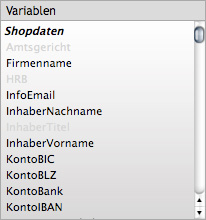 Die Variablen sind unerlässlich für eine schnelle Bestellabwicklung. Um immer ein und die selbe Emailvorlage für alle Kunden nutzen zu können fügen Sie an den entsprechenden Stellen im Text die Variablen (Platzhalter) ein. Nicht gefüllte Variablen werden hellgrau dargestellt. Um diese nutzen zu können müssen Sie die Daten in den Shopdaten eingeben. Eine durch Variablen ersetzte Anrede würde dann so aussehen:ohne Variablen: Hallo Frau Mustermann, mit Variablen: Hallo , Beim erstellen des Dokuments wird die Variable mit den Daten der jeweiligen Bestellung und Kunden ersetzt. Um eine Variable in das Dokument einzufügen setzten Sie den Curser an die gewünschte Stelle und klicken sie unter “Variablen” auf den gewünschten Platzhalter. Bedingungen: Die Bedingungen funktionieren ähnlich wie die Variablen. Die Variable ersetzt einen bestimmten Wert oder Text. Die Bedingung lässt einen Textblock nur unter bestimmten Bedingungen erscheinen. 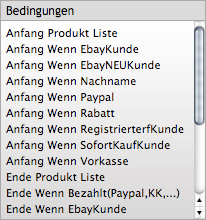 Ein schönes Beispiel dafür ist die “Rechnung”. Da Sie in Ihrem Shop drei Zahlungsarten Vorkasse, Kreditkarte und Rechnung für den Kunden zur Auswahl haben brauchen Sie drei verschiedene Texte die nur unter der bestimmten Voraussetzungen dem Kunden in dem Dokument angezeigt werden. Bei der Zahlungsart Vorkasse möchten Sie Ihre Bankverbindung im Dokument ausgeben. Bei der Zahlungsart Kreditkarte den Text: Dieser Rechnung wurde per Kreditkarte beglichen. Bei der Zahlungsart Rechnung den Text: Die Ware bleibt bis zur vollständigen Bezahlung unser Eigentum. Im Inhalt würde das dann wie folgt aussehen: Bitte überweisen Sie den Gesammtbetrag auf folgendes Konto Konto: Kontonummer: BLZ: Bank: IBAN: BIC: Diese Rechnung wurde per beglichen.Die Ware bleibt bis zur vollständigen Bezahlung unser Eigentum. Der Kunde der als Zahlungsart Vorkasse gewählt hat erhält nun nur den Text zwischen und . Die anderen Texte treffen unter dieser Bedingung nicht zu und werden somit nicht angezeigt. Im Html-Modus können Sie den Quelltext einer bereits erstellten Html-Vorlage einfügen, und nachträglich die Variablen und Grafiken austauschen. Im Design Modus haben Sie verschieden Stile für Ihren Text und die Bilder die dem Design Ihres Layouts folgen. 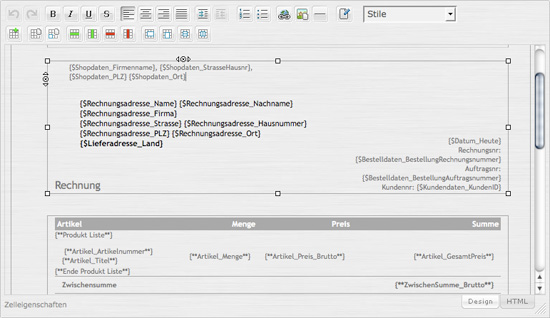 Mehr zu Thema: Editor (WYSIWYG) Mehr zu Thema: Editor (WYSIWYG) |